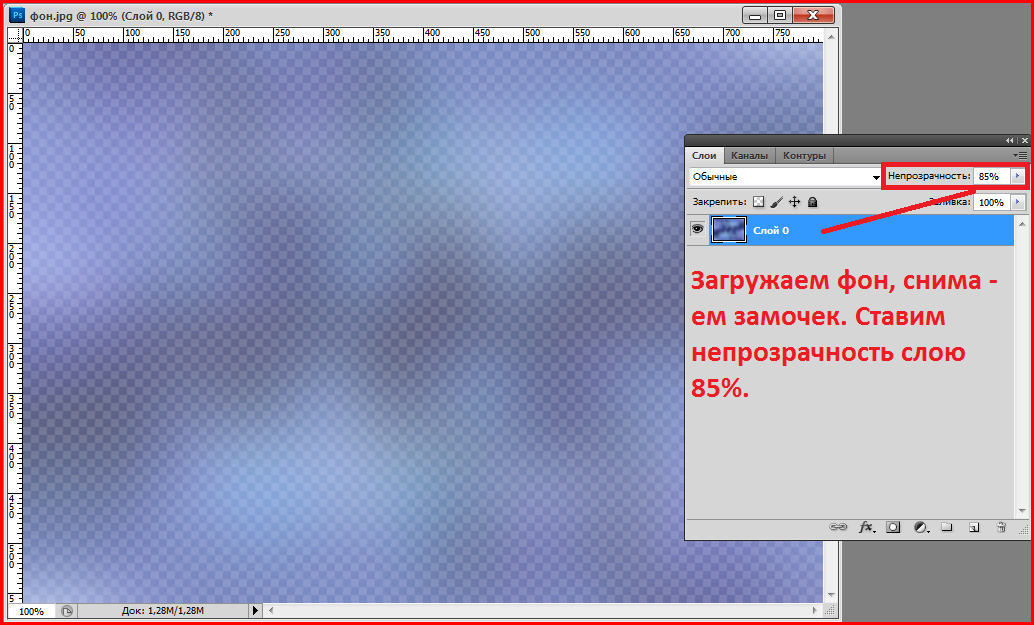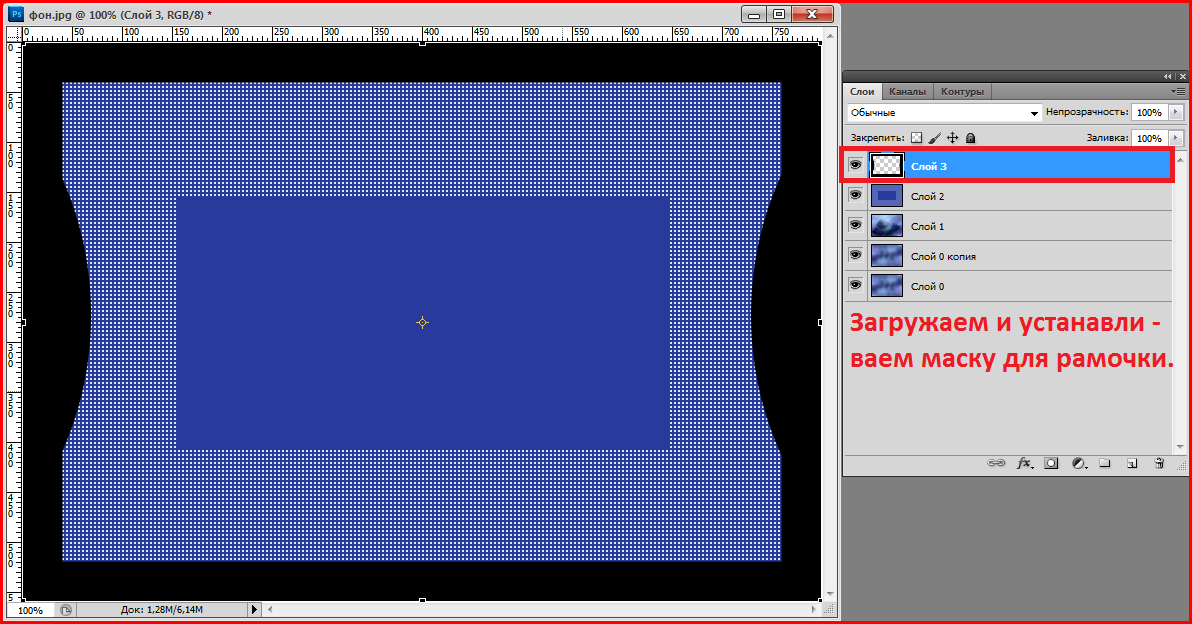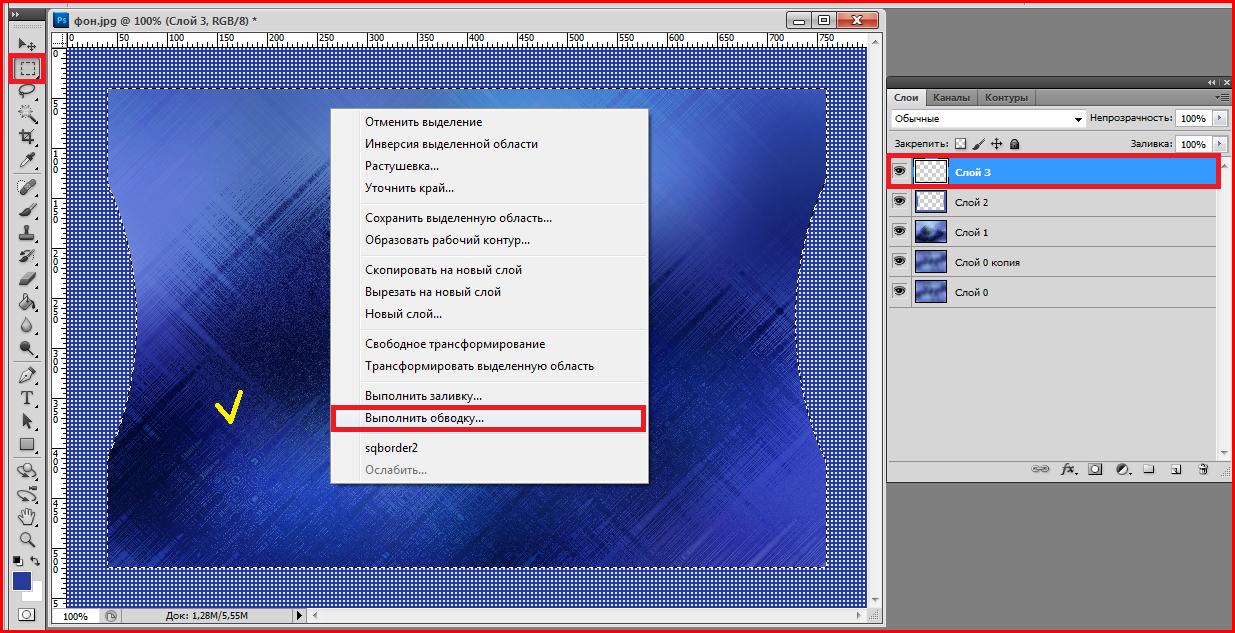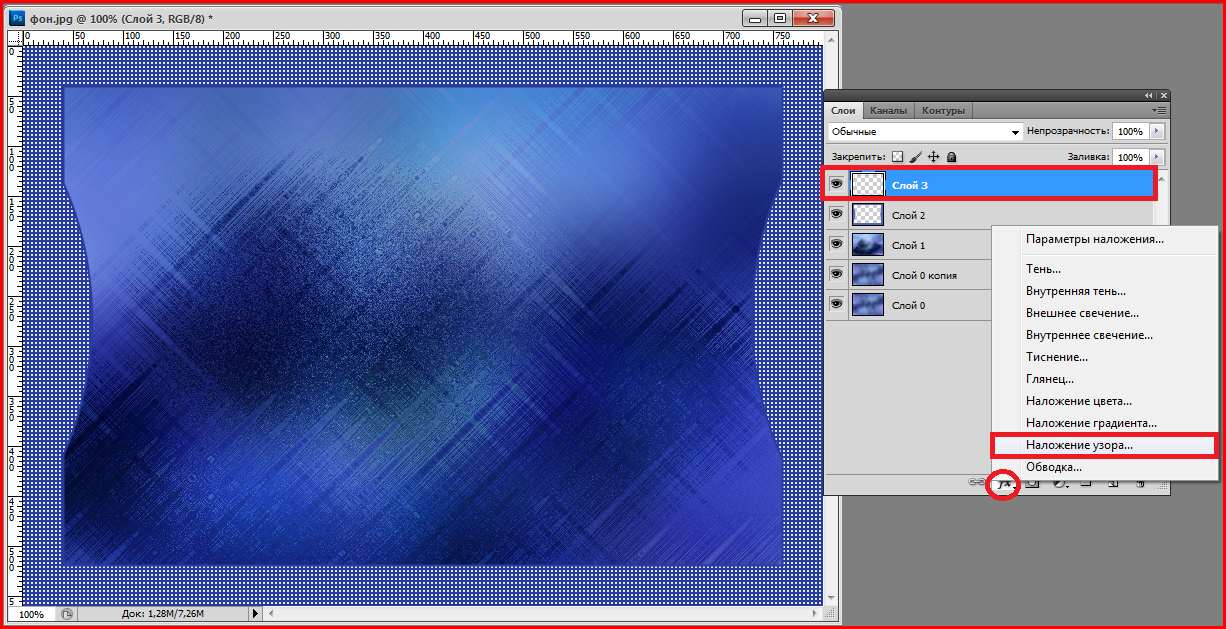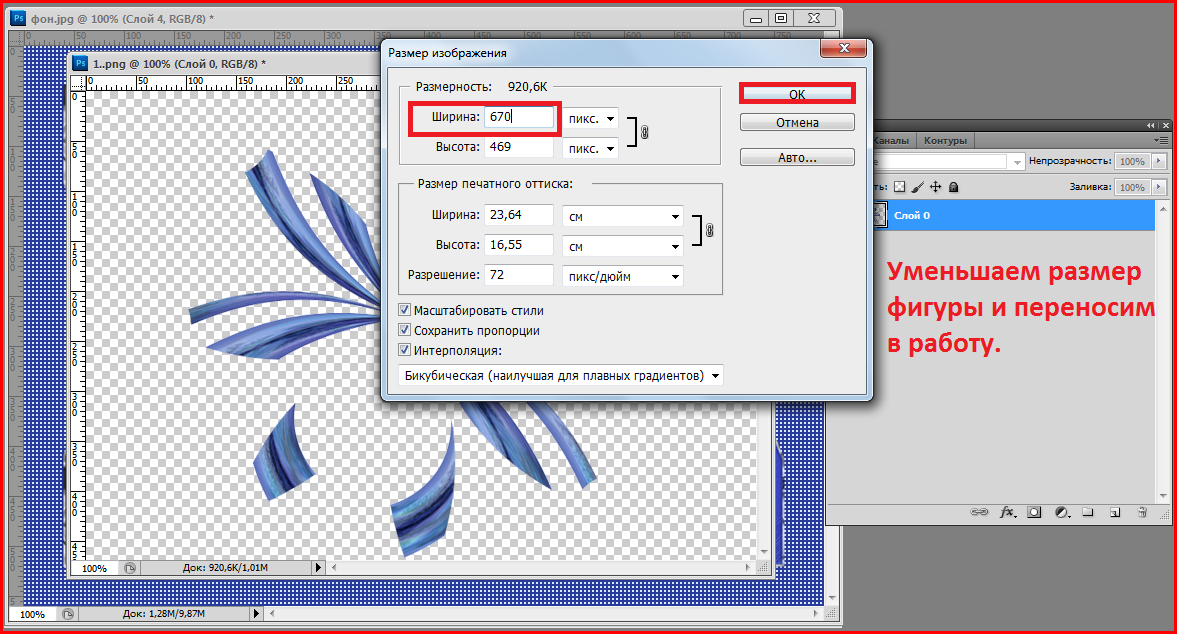-–убрики
- PFS photofiltre studio (8)
- PFS photofiltre studio/уроки (6)
- _ћузјльбом_ (40)
- Ѕаннеры полезные ссылки. (16)
- ¬идео (43)
- ‘ильмы (8)
- ¬сЄ дл€ фотошоп. (34)
- √радиенты (1)
- ћаски дл€ фотошоп и корелл (15)
- ‘ильтры и плагины (13)
- Ўрифты (4)
- √оросколы, “есты, √адани€ (14)
- »скусство/ артинки (136)
- липарт (411)
- ћои вырезки. (22)
- √орода/ѕейзажи (20)
- ƒевушки (298)
- ƒекор дл€ фотошопа и дизайна (46)
- оллажи в фотошоп (215)
- оллажи с уроком (155)
- оллажи с уроком от Ћ.√урь€новой (51)
- омпьютер/ѕрограммы (77)
- расота и здоровье (31)
- ѕсихологи€ (23)
- улинарна€ книга. (131)
- ћои коллажи по уроку. (125)
- ћузыкальна€ открытка (4)
- ќформление дневника (85)
- —хемы дл€ днева (70)
- ѕлееры (33)
- ѕолезные сайты/√енераторы (97)
- HTML (17)
- √енераторы текста (6)
- √енераторы цвета (19)
- ѕоэзи€. (39)
- ѕравославие/»коны/ћолитвы (6)
- –адиоспектакли, аудиокниги (115)
- –амочки (257)
- ”роки корелл (326)
- оллажи в корелл (291)
- ”роки от Ћ.√урь€новой (8)
- ”роки фотошоп (41)
- ‘леш (10)
- ‘оны (8)
- ‘оны бесшовные (2)
- ‘оны бордюрные (1)
- ‘ракталы (2)
- Ёпиграф, „асики, лендарь (23)
-ћетки
анимаци€. аудиокниги баннеры видеоклипы выпечка. гадани€ галере€ моих коллажей в корелл генераторы генераторы цвета города и пейзажи пнг готовим вкусно девушки девушки 3d png девушки png девушки в красном девушки в розовом девушки зd девушки пнг дети зима искусство картинки клипарт клипарт разный. коллаж и материал к нему. коллажи в корел +урок коллажи с анимацией компьютер красота и здоролвье курица маски дл€ фотошоп мои вырезки мои коллажи в корел по уроку мои коллажи в корелл по уроку мои коллажи по материалу мои коллажи по уроку музыка музыка дл€ души музыкальна€ открытка м€со осень. оформление дневника плееры плейлист дл€ лиру подсказки от любашки полезные сайты полезные советы приветствие природа программы психологи€ работы друзей радиоспектакль рамочка дл€ видео рамочки рамочки дл€ текста рамочки простые дл€ текста с прокруткой и без рамочки с девушкой рамочки с цветами сайт с уроками и тубес. салаты стихи схемы схемы оформлени€ дл€ дневника тубес урок дл€ корела уроки в corel уроки коллажа в корелл уроки коллажи в корелл уроки коллажи в фотошоп уроки лиру уроки от л.гурь€новой уроки от любаши к. уроки фотошоп фильтры дл€ фотошоп и корелл фотошоп цветочный декор дл€ творчества в фотошопе. цветы пнг цифровое искусство эпиграф
-¬сегда под рукой
http://flashotkritka.ru/images/akvarium/10a.gif
-ћузыка
- ј мне хорошо с тобою,волосы пахнут весною
- —лушали: 39 омментарии: 0
- —аксофон Ќежное прикосновение
- —лушали: 1578 омментарии: 1
- Ќаргиз и ћ.‘адеев "¬двоЄм".
- —лушали: 947 омментарии: 0
- ERA ISTREFI Ч BONBON
- —лушали: 102 омментарии: 0
-я - фотограф
-ѕоиск по дневнику
-ƒрузь€
ƒрузь€ онлайн
Ћариса_ оваль
Herbstblatt
GALZIMA
valvallu
Morskaja_-_Marishka
ƒрузь€ оффлайн ого давно нет? ого добавить?
Alemila
Beauti_Flash
Belenaya
Galina__K
Jolcsika
K_Irene
Kamelius
L-e-n-a
Lamerna
Lkis
LURENA7
Madam_Irene
Manyi57
Marzella
Mila_gros-72
Millena-Li
mimozochka
Mirosslava
Mjja
Nadin_Grad
Nina_Stavitskaya
Olga_Barsukova
olinkalilinka
Pearl377
Schamada
T-L
Tanya_Gordienko
Tatjana_Loboceva
Unico_Unicornio
Valensia1953
Valentina47
Valentina_begi
Vera_Larionova
Vlad53
јнненкова_Ќина
јстраханочка_51
Ѕ≈Ћќя–_2
Ѕусильда50
¬алюшаѕѕ
¬иктори€_“
ƒюанка
«латковска€_¬алентина
»нноэль
»рина- раснодарочка
Ћариса_¬иноградова
ћарина_ћатвеева
ќльга_Ѕукова56
—≈¬ј—“ќѕќЋ№„јЌќ„ ј
таила
я_ни_≈ва
-ѕосто€нные читатели
-—ообщества
-—татистика
¬ыбрана рубрика оллажи в фотошоп.
¬ложенные рубрики: оллажи с уроком от Ћ.√урь€новой(51), оллажи с уроком(155)
ƒругие рубрики в этом дневнике: Ёпиграф, „асики, лендарь(23), ‘оны(8), ‘леш(10), ”роки фотошоп(41), ”роки от Ћ.√урь€новой(8), ”роки корелл(326), –амочки(257), –адиоспектакли, аудиокниги(115), ѕравославие/»коны/ћолитвы(6), ѕоэзи€.(39), ѕолезные сайты/√енераторы(97), ѕлееры(33), ќформление дневника(85), ћузыкальна€ открытка(4), ћои коллажи по уроку.(125), улинарна€ книга.(131), расота и здоровье(31), омпьютер/ѕрограммы(77), липарт(411), »скусство/ артинки(136), √оросколы, “есты, √адани€(14), ¬сЄ дл€ фотошоп.(34), ¬идео(43), Ѕаннеры полезные ссылки.(16), _ћузјльбом_ (40), PFS photofiltre studio(8)
¬ложенные рубрики: оллажи с уроком от Ћ.√урь€новой(51), оллажи с уроком(155)
ƒругие рубрики в этом дневнике: Ёпиграф, „асики, лендарь(23), ‘оны(8), ‘леш(10), ”роки фотошоп(41), ”роки от Ћ.√урь€новой(8), ”роки корелл(326), –амочки(257), –адиоспектакли, аудиокниги(115), ѕравославие/»коны/ћолитвы(6), ѕоэзи€.(39), ѕолезные сайты/√енераторы(97), ѕлееры(33), ќформление дневника(85), ћузыкальна€ открытка(4), ћои коллажи по уроку.(125), улинарна€ книга.(131), расота и здоровье(31), омпьютер/ѕрограммы(77), липарт(411), »скусство/ артинки(136), √оросколы, “есты, √адани€(14), ¬сЄ дл€ фотошоп.(34), ¬идео(43), Ѕаннеры полезные ссылки.(16), _ћузјльбом_ (40), PFS photofiltre studio(8)
ƒелаем в ‘Ў коллаж Hera |
Ёто цитата сообщени€ Ћариса_√урь€нова [ѕрочитать целиком + ¬ свой цитатник или сообщество!]
ƒелаем в ‘Ў коллаж Hera

ƒ≈Ћј≈ћ ќЋЋј∆ ¬ ‘Ў
ƒелаем в ‘Ў коллаж Hera
ѕонравилс€ мне этот ”–ќ . ƒавайте сделаем его в ‘Ў.




ћаска дл€ работы (кликабельно до натурального размера):

Ќам понадоб€тс€ следующие фильтры:
Filters Unlimited 2.0
Simple - Zoom out and flip
AAA Frames - Foto Frame
VanDerLee - Unplugged-X
Carolaine and Sensibility - CS-LDots








¬стали на нижний слой и применим фильр AAA Frames




































































¬от и все. Ќе забывайте подписать свою работу.

Ќадеюсь, все было пон€тно. — нетерпением жду ваших работ. ”дачи!
дл€ вас Ћариса √урь€нова
’очу вам представить замечательную работу от AngelinaStar по этому уроку
AngelinaStar по этому уроку


ƒ≈Ћј≈ћ ќЋЋј∆ ¬ ‘Ў
ѕонравилс€ мне этот ”–ќ . ƒавайте сделаем его в ‘Ў.




ћаска дл€ работы (кликабельно до натурального размера):

Ќам понадоб€тс€ следующие фильтры:
Filters Unlimited 2.0
Simple - Zoom out and flip
AAA Frames - Foto Frame
VanDerLee - Unplugged-X
Carolaine and Sensibility - CS-LDots








¬стали на нижний слой и применим фильр AAA Frames




































































¬от и все. Ќе забывайте подписать свою работу.

Ќадеюсь, все было пон€тно. — нетерпением жду ваших работ. ”дачи!
дл€ вас Ћариса √урь€нова
’очу вам представить замечательную работу от

ћетки: ƒелаем коллаж ”роки от Ћ.√урь€новой |
ƒелаем в ‘Ў коллаж ELIXIR OF LIFE |
Ёто цитата сообщени€ Ћариса_√урь€нова [ѕрочитать целиком + ¬ свой цитатник или сообщество!]
ƒелаем в ‘Ў коллаж ELIXIR OF LIFE

ƒ≈Ћј≈ћ ќЋЋј∆ ¬ ‘Ў
ƒелаем в ‘Ў коллаж ELIXIR OF LIFE
Ќе сложный ”–ќ в орел. ƒавайте сделаем его в ‘Ў.



Ќам понадоб€тс€ следующие фильтры:
Xero
Graphics Plus
Mura's Meister
Mehdi
ћатериал дл€ урока (кликабельно до натурального размера):





































Ќадеюсь, у вас все получилось. ∆ду ваших "похвастушек". ”дачи!
дл€ вас Ћариса √урь€нова

ƒ≈Ћј≈ћ ќЋЋј∆ ¬ ‘Ў
Ќе сложный ”–ќ в орел. ƒавайте сделаем его в ‘Ў.



Ќам понадоб€тс€ следующие фильтры:
Xero
Graphics Plus
Mura's Meister
Mehdi
ћатериал дл€ урока (кликабельно до натурального размера):





































Ќадеюсь, у вас все получилось. ∆ду ваших "похвастушек". ”дачи!
дл€ вас Ћариса √урь€нова
ћетки: уроки от л.гурь€новой делаем коллаж |
оллажи. ”роки от Ћарисы √урь€новой. |
Ёто цитата сообщени€ Ћариса_√урь€нова [ѕрочитать целиком + ¬ свой цитатник или сообщество!]
ћои уроки дл€ начинающих в ‘Ў - делаем коллаж
—ери€ сообщений "Ѕродилки":
„асть 1 - Ѕродилка по урокам Natali
„асть 2 - Ѕродилка по урокам Ledy OlgA
...
„асть 23 - ѕрекрасные видео-уроки CS5 от «оси
„асть 24 - я так училась фотошоп(у)
„асть 25 - ћои уроки дл€ начинающих в ‘Ў - делаем коллаж
ћетки: уроки от л.гурь€новой уроки коллажи |
оллаж "Harriet" |
Ёто цитата сообщени€ Mademoiselle_Viv [ѕрочитать целиком + ¬ свой цитатник или сообщество!]
оллаж "Harriet"

ѕеревела и адаптировала дл€ фотошопа - Mademoiselle Viv

‘ильтры:
Ecosse Ц Flutter (входит в состав Filter Unlimited Best pack)скачать здесь
Eye Candy 4000 Ц Squint и Cutout.скачать здесь
ћатериалы дл€ коллажа в формате PSD во вложении.

ѕеревела и адаптировала дл€ фотошопа - Mademoiselle Viv

‘ильтры:
Ecosse Ц Flutter (входит в состав Filter Unlimited Best pack)скачать здесь
Eye Candy 4000 Ц Squint и Cutout.скачать здесь
ћатериалы дл€ коллажа в формате PSD во вложении.

ћетки: ”роки коллажи в фотошоп |
ƒелаем в ‘Ў коллаж 84-lecke |
Ёто цитата сообщени€ Ћариса_√урь€нова [ѕрочитать целиком + ¬ свой цитатник или сообщество!]
ƒелаем в ‘Ў коллаж 84-lecke

ƒ≈Ћј≈ћ ќЋЋј∆ ¬ ‘Ў
ƒелаем в ‘Ў коллаж 84-lecke
ќчень интересный урок в ”–ќ .
—оветую всем, кто в нем работает выполнить этот урок.


‘ильтры, которые € использовала:
Textureurs - Placage de texsture...
Simple / Top Left Mirror
 ¬ложение: 4999901_tekstura_dlya_kollazha.rar
¬ложение: 4999901_tekstura_dlya_kollazha.rar
Ќам понадобитс€ материал (кликабельно до натурального размера):



























ј вот дальше в ‘Ў € не смогла сделать похожую фигуру. ѕоэтому дам заготовку, которую сама сделала в орел (кликабельно до натурального размера)



ј дл€ тех, у кого есть орел, сохран€ем работу в формате PSD и идем туда, т.е. в орел.

ќткрыли работу в орел.
























Ќадеюсь у вас все получилось. — нетерпением жду ваших работ. ”дачи!
дл€ вас Ћариса √урь€нова

ƒ≈Ћј≈ћ ќЋЋј∆ ¬ ‘Ў
ќчень интересный урок в ”–ќ .
—оветую всем, кто в нем работает выполнить этот урок.


‘ильтры, которые € использовала:
Textureurs - Placage de texsture...
Simple / Top Left Mirror
Ќам понадобитс€ материал (кликабельно до натурального размера):



























ј вот дальше в ‘Ў € не смогла сделать похожую фигуру. ѕоэтому дам заготовку, которую сама сделала в орел (кликабельно до натурального размера)



ј дл€ тех, у кого есть орел, сохран€ем работу в формате PSD и идем туда, т.е. в орел.

ќткрыли работу в орел.
























Ќадеюсь у вас все получилось. — нетерпением жду ваших работ. ”дачи!
дл€ вас Ћариса √урь€нова
ћетки: делаем коллаж уроки коллажи в фотошоп уроки от л.гурь€новой |
ƒелаем в ‘Ў коллаж Summer |
Ёто цитата сообщени€ Ћариса_√урь€нова [ѕрочитать целиком + ¬ свой цитатник или сообщество!]
ƒелаем в ‘Ў коллаж Summer

ƒ≈Ћј≈ћ ќЋЋј∆ ¬ ‘Ў
ƒелаем в ‘Ў коллаж Summer
»нтересный и не сложный ”–ќ . Ќо мы постараемс€ сделать его в ‘Ў...))




¬ материале не было маски, поэтому использую свою, может, у кого и друга€ найдетс€...))
(кликабельно до натурального размера):

‘ильтры будем использовать родные, встроенные в ‘Ў.
ѕриступим.


































¬се! основна€ работа закончена. –асставьте свой клипарт, не забыва€ про тени.
ѕодпишите свою работу и сохраните в формате Jpeg.

Ќадеюсь, у вас все получилось...)) ”спехов в работе!
дл€ вас Ћариса √урь€нова

ƒ≈Ћј≈ћ ќЋЋј∆ ¬ ‘Ў
»нтересный и не сложный ”–ќ . Ќо мы постараемс€ сделать его в ‘Ў...))




¬ материале не было маски, поэтому использую свою, может, у кого и друга€ найдетс€...))
(кликабельно до натурального размера):

‘ильтры будем использовать родные, встроенные в ‘Ў.
ѕриступим.


































¬се! основна€ работа закончена. –асставьте свой клипарт, не забыва€ про тени.
ѕодпишите свою работу и сохраните в формате Jpeg.

Ќадеюсь, у вас все получилось...)) ”спехов в работе!
дл€ вас Ћариса √урь€нова
ћетки: уроки от л.гурь€новой уроки коллажи в фотошоп |
ƒелаем в ‘Ў коллаж Illusion |
Ёто цитата сообщени€ Ћариса_√урь€нова [ѕрочитать целиком + ¬ свой цитатник или сообщество!]
ƒелаем в ‘Ў коллаж Illusion

ƒ≈Ћј≈ћ ќЋЋј∆ ¬ ‘Ў
ƒелаем в ‘Ў коллаж Illusion
ћне показалс€ интересным этот ”–ќ . ƒавайте повторим его в ‘Ў.



‘ильтры нужные дл€ работы:
It@lian Editors Effects
&BKG Kaleidoscope
Filter_Unlimited 2 \ Special Effects1
Filter_Unlimited 2 \ VM Stylize
Flaming Pear \ Flood
Nick Software\ Color EfexPro
ћатериалы дл€ работы (кликабельно до натурального размера):

















































¬от и все. Ќадеюсь у вас все получилось. ∆ду ваших работ. ”дачи!
дл€ вас Ћариса √урь€нова

ƒ≈Ћј≈ћ ќЋЋј∆ ¬ ‘Ў
ћне показалс€ интересным этот ”–ќ . ƒавайте повторим его в ‘Ў.



‘ильтры нужные дл€ работы:
It@lian Editors Effects
&BKG Kaleidoscope
Filter_Unlimited 2 \ Special Effects1
Filter_Unlimited 2 \ VM Stylize
Flaming Pear \ Flood
Nick Software\ Color EfexPro
ћатериалы дл€ работы (кликабельно до натурального размера):
















































¬от и все. Ќадеюсь у вас все получилось. ∆ду ваших работ. ”дачи!
дл€ вас Ћариса √урь€нова
ћетки: уроки коллажи в фотошоп |
ƒелаем в ‘Ў коллаж Tutorial 36 |
Ёто цитата сообщени€ Ћариса_√урь€нова [ѕрочитать целиком + ¬ свой цитатник или сообщество!]
ƒелаем в ‘Ў коллаж Tutorial 36

ƒ≈Ћј≈ћ ќЋЋј∆ ¬ ‘Ў
ƒелаем в ‘Ў коллаж Tutorial 36
ќчень мне понравилс€ этот ”–ќ в орел, простой в исполнении, но эффект красивый. ƒавайте сделаем его в ‘Ў.


‘ильтры, которые будем использовать:
Eye Candy 5 Impact
Graphic Plus
ƒл€ работы нам понадобитс€ маска и люба€ из этих фигур (кликабельно до натурального размера):



















































¬от, мы и закончили нашу работу

“олько € всегда примен€ю к готовой работе фильтр Nik Software - Color Efex Pro
— ј„ј“№ Nik Software - Color Efex Pro 3.0
ак установить Nik Software - Color Efex Pro
ѕочувствуйте разницу

Ѕыло

—тало

–аботает этот фильтр очень просто. готовой работе применим фильтр Nik Software - Color Efex Pro



¬се. —охраните свою работу в формате Jpeg.
Ќадеюсь, вам понравилс€ урок...)) — нетерпением жду ваших работ. ”дачи!
дл€ вас Ћариса √урь€нова

ƒ≈Ћј≈ћ ќЋЋј∆ ¬ ‘Ў
ќчень мне понравилс€ этот ”–ќ в орел, простой в исполнении, но эффект красивый. ƒавайте сделаем его в ‘Ў.


‘ильтры, которые будем использовать:
Eye Candy 5 Impact
Graphic Plus
ƒл€ работы нам понадобитс€ маска и люба€ из этих фигур (кликабельно до натурального размера):



















































¬от, мы и закончили нашу работу

“олько € всегда примен€ю к готовой работе фильтр Nik Software - Color Efex Pro
— ј„ј“№ Nik Software - Color Efex Pro 3.0
ак установить Nik Software - Color Efex Pro
ѕочувствуйте разницу

Ѕыло

—тало

–аботает этот фильтр очень просто. готовой работе применим фильтр Nik Software - Color Efex Pro



¬се. —охраните свою работу в формате Jpeg.
Ќадеюсь, вам понравилс€ урок...)) — нетерпением жду ваших работ. ”дачи!
дл€ вас Ћариса √урь€нова
—ери€ сообщений "* ƒелаем коллаж":
„асть 1 - ƒ≈Ћј≈ћ ќЋЋј∆ (”–ќ ƒЋя Ќј„»Ќјёў»’)
„асть 2 - ќЅЏ≈ћЌјя 3D —ѕ»–јЋ№ - ƒ≈Ћј≈ћ ќЋЋј∆ ¬ ‘Ў
...
„асть 48 - ƒелаем в Corel PSP коллаж Sophie
„асть 49 - ƒелаем в ‘Ў коллаж Free Fall
„асть 50 - ƒелаем в ‘Ў коллаж Tutorial 36
„асть 51 - ƒелаем эффекты на коллаже
„асть 52 - ƒ≈Ћј≈ћ ќЋЋј∆ - урок дл€ начинающих
„асть 53 - ƒелаем коллаж - урок дл€ ‘Ў дл€ начинающих
„асть 54 - ƒелаем коллаж в ‘Ў
„асть 55 - ћои уроки дл€ начинающих в ‘Ў - делаем коллаж
ћетки: уроки коллажи в фотошоп |
оллаж"Lonely" |
Ёто цитата сообщени€ јстраханочка_51 [ѕрочитать целиком + ¬ свой цитатник или сообщество!]
ћетки: уроки коллажи в фотошоп |
ƒелаем в ‘Ў коллаж Free Fall |
Ёто цитата сообщени€ Ћариса_√урь€нова [ѕрочитать целиком + ¬ свой цитатник или сообщество!]
ƒелаем в ‘Ў коллаж Free Fall

ƒ≈Ћј≈ћ ќЋЋј∆ ¬ ‘Ў
ƒелаем в ‘Ў коллаж Free Fall
ак же € люблю загогулины в работах...))) ¬от и этот ”–ќ мне понравилс€, именно, этим. ƒавайте сделаем его в ‘Ў.





‘ильтры, которые нам понадоб€тс€:
Andromeda - Designs
Balder Olrik
Mura's Meister - Copies






ѕрименим фильтр Mura's Meister - Copies



























Ќе забывайте подписать свою работу.

Ќадеюсь, у вас все получилось...
∆ду ваших работ, они лучшие - "спасибо"...)))
дл€ вас Ћариса √урь€нова

ƒ≈Ћј≈ћ ќЋЋј∆ ¬ ‘Ў
ак же € люблю загогулины в работах...))) ¬от и этот ”–ќ мне понравилс€, именно, этим. ƒавайте сделаем его в ‘Ў.





‘ильтры, которые нам понадоб€тс€:
Andromeda - Designs
Balder Olrik
Mura's Meister - Copies






ѕрименим фильтр Mura's Meister - Copies



























Ќе забывайте подписать свою работу.

Ќадеюсь, у вас все получилось...
∆ду ваших работ, они лучшие - "спасибо"...)))
дл€ вас Ћариса √урь€нова
—ери€ сообщений "* ƒелаем коллаж":
„асть 1 - ƒ≈Ћј≈ћ ќЋЋј∆ (”–ќ ƒЋя Ќј„»Ќјёў»’)
„асть 2 - ќЅЏ≈ћЌјя 3D —ѕ»–јЋ№ - ƒ≈Ћј≈ћ ќЋЋј∆ ¬ ‘Ў
...
„асть 47 - ƒелаем в ‘Ў коллаж Lonely
„асть 48 - ƒелаем в Corel PSP коллаж Sophie
„асть 49 - ƒелаем в ‘Ў коллаж Free Fall
„асть 50 - ƒелаем эффекты на коллаже
„асть 51 - ƒ≈Ћј≈ћ ќЋЋј∆ - урок дл€ начинающих
„асть 52 - ƒелаем коллаж - урок дл€ ‘Ў дл€ начинающих
„асть 53 - ƒелаем коллаж в ‘Ў
„асть 54 - ћои уроки дл€ начинающих в ‘Ў - делаем коллаж
ћетки: уроки коллажи в фотошоп |
ƒелаем в ‘Ў коллаж NOLWENN |
Ёто цитата сообщени€ Ћариса_√урь€нова [ѕрочитать целиком + ¬ свой цитатник или сообщество!]
ƒелаем в ‘Ў коллаж NOLWENN

ƒ≈Ћј≈ћ ќЋЋј∆ ¬ ‘Ў
ƒелаем в ‘Ў коллаж NOLWENN
”–ќ



Filters Unlimited 2.0
VM Natural
VM Extravaganza
ћатериалы (кликабельно до натурального размера)

















Ќу, вот и все. ѕодпишите свою работу.


Ќадеюсь, у вас все получилось...) ”дачи!!!
дл€ вас Ћариса √урь€нова

ƒ≈Ћј≈ћ ќЋЋј∆ ¬ ‘Ў
”–ќ



Filters Unlimited 2.0
VM Natural
VM Extravaganza
ћатериалы (кликабельно до натурального размера)

















Ќу, вот и все. ѕодпишите свою работу.


Ќадеюсь, у вас все получилось...) ”дачи!!!
дл€ вас Ћариса √урь€нова
ћетки: уроки коллажи в фотошоп уроки от л.гурь€новой |
ƒелаем в ‘Ў коллаж INFINITELY |
Ёто цитата сообщени€ Ћариса_√урь€нова [ѕрочитать целиком + ¬ свой цитатник или сообщество!]
ƒелаем в ‘Ў коллаж INFINITELY

ƒ≈Ћј≈ћ ќЋЋј∆ ¬ ‘Ў
ƒелаем в ‘Ў коллаж INFINITELY
ћногим понравилс€ коллаж, сделанный по этому ”–ќ ”

„то-то похожее € изобразила в ‘Ў, может, кто захочет повторить...))

ƒл€ этого нам понадоб€тс€ фильтры:
Flaming Pear - Flexify 2
Almathera - A Warper...
Nik software - Color Efex Pro
ћатериал дл€ работы (кликабельно до натурального размера):

‘отографии в альбоме Ђƒелаем в ‘Ў коллаж INFINITELYї, автор lar.guryanov на яндекс.‘отках








































ѕодпишите свою работу.

≈сли хотите, можно обработать картинку моим любимым фильтром Nik software - Color Efex Pro

Ќадеюсь, у вас все получилось...)) ”спехов! — нетерпением буду ждать ваших работ.
дл€ вас Ћариса √урь€нова

ƒ≈Ћј≈ћ ќЋЋј∆ ¬ ‘Ў
ћногим понравилс€ коллаж, сделанный по этому ”–ќ ”

„то-то похожее € изобразила в ‘Ў, может, кто захочет повторить...))

ƒл€ этого нам понадоб€тс€ фильтры:
Flaming Pear - Flexify 2
Almathera - A Warper...
Nik software - Color Efex Pro
ћатериал дл€ работы (кликабельно до натурального размера):

‘отографии в альбоме Ђƒелаем в ‘Ў коллаж INFINITELYї, автор lar.guryanov на яндекс.‘отках








































ѕодпишите свою работу.

≈сли хотите, можно обработать картинку моим любимым фильтром Nik software - Color Efex Pro

Ќадеюсь, у вас все получилось...)) ”спехов! — нетерпением буду ждать ваших работ.
дл€ вас Ћариса √урь€нова
ћетки: уроки коллажи в фотошоп |
ƒелаем коллаж Adieu в ‘Ў |
Ёто цитата сообщени€ Ћариса_√урь€нова [ѕрочитать целиком + ¬ свой цитатник или сообщество!]
ƒелаем коллаж Adieu в ‘Ў
ќƒ ƒЋя ћ≈…Ћј

ѕјћя“ ј Ќј„»Ќјёў»ћ ‘ќ“ќЎќѕ≈–јћ
ƒелаем коллаж Adieu в ‘Ў
ѕо просьбе ѕ„ делаем этот коллаж в ‘Ў ”рок є 8

‘ильтры, которые нам понадоб€тс€
Nik ColorEfex 3.0 Pro «десь .
MuraТs Meister «десь .
Eye Candy 5 Ц Impact Ц Perspective Shadow «десь .
Xero «десь .
ћатериал к коллажу:








Ќу, поехали..))










(на скрине случайно отпечаталс€ курсор - не обращайте внимани€)






























ќткройте в ‘Ў клипарт моста, перетащите на центр коллажа инструментом ѕеремещение. «атем откройте вторую маску и перетащите ее на коллаж. ѕримените к маcке трансформацию CTRL+T и уменьшите размеры точно по клипарту моста. ¬от так, как на скрине. —нимите трансформацию - Enter























Ќадеюсь, у вас все получилось...)) ”дачи!
дл€ вас Ћариса √урь€нова

ѕјћя“ ј Ќј„»Ќјёў»ћ ‘ќ“ќЎќѕ≈–јћ
ѕо просьбе ѕ„ делаем этот коллаж в ‘Ў ”рок є 8

ћатериал к коллажу:








Ќу, поехали..))










(на скрине случайно отпечаталс€ курсор - не обращайте внимани€)






























ќткройте в ‘Ў клипарт моста, перетащите на центр коллажа инструментом ѕеремещение. «атем откройте вторую маску и перетащите ее на коллаж. ѕримените к маcке трансформацию CTRL+T и уменьшите размеры точно по клипарту моста. ¬от так, как на скрине. —нимите трансформацию - Enter























Ќадеюсь, у вас все получилось...)) ”дачи!
дл€ вас Ћариса √урь€нова
ћетки: уроки коллажи в фотошоп |
”рок ¬ечерние сумерки. от —трана ‘отошопа |
Ёто цитата сообщени€ Beauti_Flash [ѕрочитать целиком + ¬ свой цитатник или сообщество!]
”рок ¬ечерние сумерки. от —трана ‘отошопа
|
ћетки: уроки коллажи в фотошоп |
ƒелаем в ‘Ў коллаж Teadrop |
Ёто цитата сообщени€ Ћариса_√урь€нова [ѕрочитать целиком + ¬ свой цитатник или сообщество!]
ƒелаем в ‘Ў коллаж Teadrop

ƒ≈Ћј≈ћ ќЋЋј∆ ¬ ‘Ў
ƒелаем в ‘Ў коллаж Teadrop
ƒавайте сделаем в ‘Ў этот ”–ќ


‘ильтры:
Mura's Meister
graphics plus
AP 01 [Line] - Lines - SilverLining...
L en K
AAA_&_Frames.
Alien Skin Eye Candy 5: Impact>


“еперь отложим на врем€ наш коллаж и сделаем собственную кисточку.









































Ќу, вот и все. ѕодпишите свою работу и сохраните в формате JPEG.

Ќадеюсь, у вас все получилось...)) ”дачи!
дл€ вас Ћариса √урь€нова

ƒ≈Ћј≈ћ ќЋЋј∆ ¬ ‘Ў
ƒавайте сделаем в ‘Ў этот ”–ќ


‘ильтры:
Mura's Meister
graphics plus
AP 01 [Line] - Lines - SilverLining...
L en K
AAA_&_Frames.
Alien Skin Eye Candy 5: Impact>


“еперь отложим на врем€ наш коллаж и сделаем собственную кисточку.









































Ќу, вот и все. ѕодпишите свою работу и сохраните в формате JPEG.

Ќадеюсь, у вас все получилось...)) ”дачи!
дл€ вас Ћариса √урь€нова
ћетки: уроки коллажи в фотошоп |
ƒелаем в ‘Ў коллаж Andromeda |
Ёто цитата сообщени€ Ћариса_√урь€нова [ѕрочитать целиком + ¬ свой цитатник или сообщество!]
ƒелаем в ‘Ў коллаж Andromeda

ƒ≈Ћј≈ћ ќЋЋј∆ ¬ ‘Ў
ƒелаем в ‘Ў коллаж Andromeda
”–ќ

‘ильтры
Andromeda Desings
Unlimited Transparency
ћаска и декор дл€ работы (кликабельно до натурального размера):





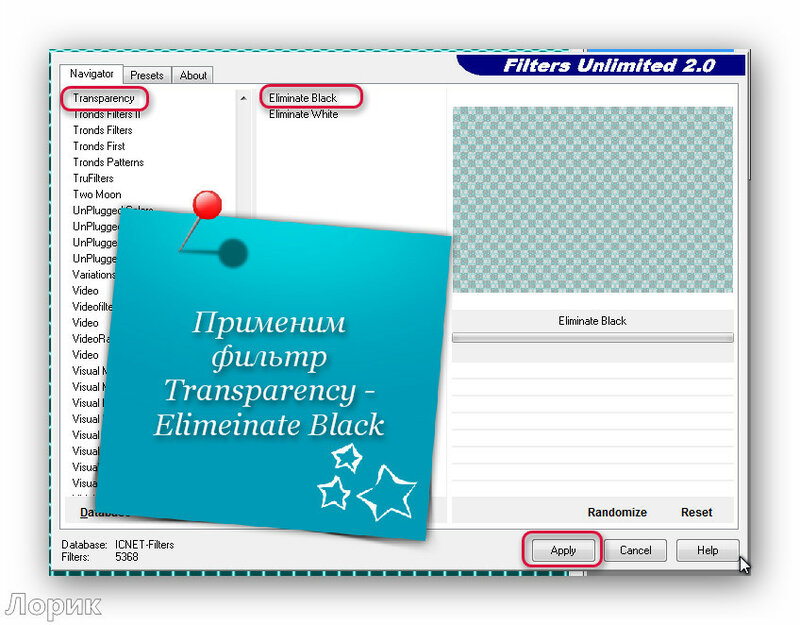













¬се. ‘он дл€ коллажа готов. ¬ам осталось вставить свой клипарт, не забыва€ про тени, подписать свою работу и сделать рамку.

Ќадеюсь, у вас все получилось...) ∆ду ваших "похвастушек".
дл€ вас Ћариса √урь€нова

ƒ≈Ћј≈ћ ќЋЋј∆ ¬ ‘Ў
”–ќ

‘ильтры
Andromeda Desings
Unlimited Transparency
ћаска и декор дл€ работы (кликабельно до натурального размера):





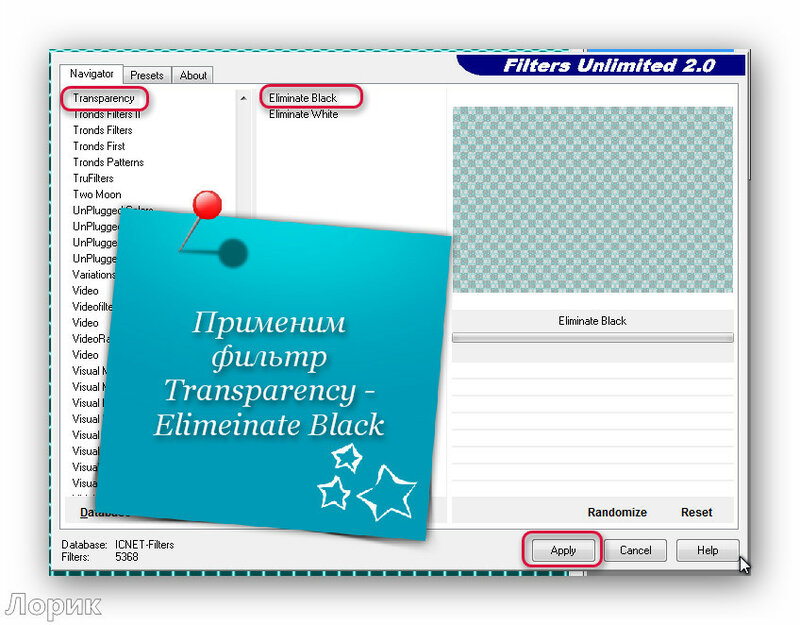













¬се. ‘он дл€ коллажа готов. ¬ам осталось вставить свой клипарт, не забыва€ про тени, подписать свою работу и сделать рамку.

Ќадеюсь, у вас все получилось...) ∆ду ваших "похвастушек".
дл€ вас Ћариса √урь€нова
ћетки: уроки коллажи в фотошоп |
ƒелаем в ‘Ў коллаж LADY IN RED |
Ёто цитата сообщени€ Ћариса_√урь€нова [ѕрочитать целиком + ¬ свой цитатник или сообщество!]
ƒелаем в ‘Ў коллаж LADY IN RED


ƒ≈Ћј≈ћ ќЋЋј∆ ¬ ‘Ў
ƒелаем в ‘Ў коллаж LADY IN RED
ƒелаю этот ”–ќ дл€ моей подруги Ќаташи таила.
таила.
ѕравда, в ‘Ў.



‘ильтры:
Filters Unlimited 2.0
&bkg designer="designer" sf10i="sf10i" - Cruncher
VM Instant Art - Tripolis
Fm Tile Tools
Mura's Meister - Perspective Tiling
ћатериал (кликабельно до натурального размера):


‘отографии в альбоме Ђƒелаем в ‘Ў коллаж LADY IN REDї, автор lar.guryanov на яндекс.‘отках




































ј теперь - дело вашей фантазии. –асположите на фоне клипарт, не забыва€ про тени.
—делайте рамку или обводку и подпишите работу.

Ќадеюсь, у вас все получилось....) ”спехов!
дл€ вас Ћариса √урь€нова


ƒ≈Ћј≈ћ ќЋЋј∆ ¬ ‘Ў
ƒелаю этот ”–ќ дл€ моей подруги Ќаташи
ѕравда, в ‘Ў.



‘ильтры:
Filters Unlimited 2.0
&bkg designer="designer" sf10i="sf10i" - Cruncher
VM Instant Art - Tripolis
Fm Tile Tools
Mura's Meister - Perspective Tiling
ћатериал (кликабельно до натурального размера):


‘отографии в альбоме Ђƒелаем в ‘Ў коллаж LADY IN REDї, автор lar.guryanov на яндекс.‘отках




































ј теперь - дело вашей фантазии. –асположите на фоне клипарт, не забыва€ про тени.
—делайте рамку или обводку и подпишите работу.

Ќадеюсь, у вас все получилось....) ”спехов!
дл€ вас Ћариса √урь€нова
ћетки: уроки коллажи в фотошоп |
ƒелаем в орел коллаж Senobia |
Ёто цитата сообщени€ Ћариса_√урь€нова [ѕрочитать целиком + ¬ свой цитатник или сообщество!]
ƒелаем в орел коллаж Senobia

ƒ≈Ћј≈ћ ќЋЋј∆ ¬ COREL PSP
ƒелаем коллаж Senobia
”–ќ




‘ильтры:
Mura´s Meister
Eye Candy 5: Impact
Xero
ћатериалы дл€ работы (кликабельно до натурального размера):



ћаску скопировали и вставили в папку с масками.
“екстуру скопировали и вставили в папку арты смещени€
ѕрессет дл€ фильтра Eye Candy 5: Impact распаковали и стукнули 2 раза мышкой по файлу, он сам установитс€ в фильтр.
 ¬ложение: 5001398_52012shadowzen.rar
¬ложение: 5001398_52012shadowzen.rar
1. —оздадим новый файл размером 850 х 600 пкс

÷вет переднего плана # e0bf6d

2. ќткроем клипарт девушки. »зменить - опировать

ѕереходим на коллаж; »зменить - ¬ставить, как новый слой

Ёффекты/ ѕодключаемые модули / Mura´s Meister/Copies

Ќастройки такие или свои, так, чтобы копии покрыли весь холст:

Ќастройка / –азмытость / –адиальное размытие , как на изображении ниже.


—лои / ƒублировать

»зображение / «еркальное отражение

»зменим режим наложени€ сло€. ƒл€ этого идем —лои - —войства

¬ новом окне мен€ем режим смешивани€. ѕопробуйте разные режимы и выберите подход€щий дл€ вашей картинки

—лои / —лить / слить с нижним

Ёффекты / Ёффекты искажени€/ арта смещени€




ƒобавили карты смещени€ и жмем ќ


¬ыставл€ем следующие настройки

3. ¬озьмем »нструмент - ¬ыделение


—оздадим новый слой


Ёффекты / “рехмерные эффекты / “ень


»зменим режим наложени€ - —лои - —войства
–ежим смешени€ - –азность

4. Ќе снима€ выделени€, создадим новый слой


«альем его белым цветом


“еперь загрузим маску
»дем ‘айл - Ќастройка - папки с файлами




¬се, маска загружена.
“еперь к белому слою применим маску: —лои - «агрузка/—охранение маски - «агрузка маски с диска

Ќаходим маску и жмем на нее.

¬ыставл€ем следующие настройки:

—лои - —лить - —лить группу


—нимем выделение - Ctrl + D
ѕрименим фильтр Eye Candy 5: Impact / Perspective Shadow
»дем - Ёффекты / ѕодключаемые модули / Eye Candy 5: Impact / Perspective Shadow
” мен€ в ореле нет этого фильтра, поэтому € сохранила работу в формате PSD и применила этот фильтр в ‘Ў


» вернулась обратно в орел.
»зменим режим наложени€ сло€ на –азность


ƒублируем слой

5. ќткроем клипарт цветов - »зменить - —копировать

¬ернемс€ на коллаж.
»зменить - ¬ставить как новый слой

»зменим непрозрачность сло€ - —лои - —войства

Ќепрозрачность 75.


6. ќткроем клипарт девушки - »зменить - опировать

¬озвращаемс€ к коллажу - »зменить - ¬ставить как новый слой

»зображение / »зменить размер

»зменение размера до 80%

»нструментом ѕеремещение поставим девушку чуть ниже (см. скрин)

—делаем ей “ень - Ёффекты - “рехменые эффекты - “ень

“еневой эффект 0 0 60 70, черный цвет

¬ уроке “ень така€. ј € бы сделала другую - перспективную, применив фильтр Eye Candy 5: Impact / Perspective Shadow

ћне кажетс€, что так получаетс€ лучше.
ќбъедините все видимые слои.

“еперь можно применить фильтр Xero/Porcelain
Ќо это не об€зательно. јвтор предлагает свободу выбора.
Ќо мне этот фильтр нравитс€, он даем эффект фарфора.


ѕодпишите свою работу.

я немного уменьшила непрозрачность сло€, чтобы подпись не так бросалась в глаза и не портила коллаж - —лои - —войства

—нова объединим слои: —лои - —лить - —лить видимые

—делаем коллажу рамку. »дем »зображение - ƒобавить границы


—нова добавл€ем границу, но уже другого цвета и размера


≈ще раз


» еще....))


Ќа этом, € думаю, можно и закончить.
¬от, что получилось

»спользу€ очень простую программу –ho’o
делаем коллаж с эффектом "сепи€" и рамкой


Ќадеюсь, вам все было пон€тно. ∆ду ваших "похвастушек". ”спехов!
дл€ вас Ћариса √урь€нова

ƒ≈Ћј≈ћ ќЋЋј∆ ¬ COREL PSP
”–ќ




‘ильтры:
Mura´s Meister
Eye Candy 5: Impact
Xero
ћатериалы дл€ работы (кликабельно до натурального размера):



ћаску скопировали и вставили в папку с масками.
“екстуру скопировали и вставили в папку арты смещени€
ѕрессет дл€ фильтра Eye Candy 5: Impact распаковали и стукнули 2 раза мышкой по файлу, он сам установитс€ в фильтр.
1. —оздадим новый файл размером 850 х 600 пкс

÷вет переднего плана # e0bf6d

2. ќткроем клипарт девушки. »зменить - опировать

ѕереходим на коллаж; »зменить - ¬ставить, как новый слой

Ёффекты/ ѕодключаемые модули / Mura´s Meister/Copies

Ќастройки такие или свои, так, чтобы копии покрыли весь холст:

Ќастройка / –азмытость / –адиальное размытие , как на изображении ниже.


—лои / ƒублировать

»зображение / «еркальное отражение

»зменим режим наложени€ сло€. ƒл€ этого идем —лои - —войства

¬ новом окне мен€ем режим смешивани€. ѕопробуйте разные режимы и выберите подход€щий дл€ вашей картинки

—лои / —лить / слить с нижним

Ёффекты / Ёффекты искажени€/ арта смещени€




ƒобавили карты смещени€ и жмем ќ


¬ыставл€ем следующие настройки

3. ¬озьмем »нструмент - ¬ыделение


—оздадим новый слой


Ёффекты / “рехмерные эффекты / “ень


»зменим режим наложени€ - —лои - —войства
–ежим смешени€ - –азность

4. Ќе снима€ выделени€, создадим новый слой


«альем его белым цветом


“еперь загрузим маску
»дем ‘айл - Ќастройка - папки с файлами




¬се, маска загружена.
“еперь к белому слою применим маску: —лои - «агрузка/—охранение маски - «агрузка маски с диска

Ќаходим маску и жмем на нее.

¬ыставл€ем следующие настройки:

—лои - —лить - —лить группу


—нимем выделение - Ctrl + D
ѕрименим фильтр Eye Candy 5: Impact / Perspective Shadow
»дем - Ёффекты / ѕодключаемые модули / Eye Candy 5: Impact / Perspective Shadow
” мен€ в ореле нет этого фильтра, поэтому € сохранила работу в формате PSD и применила этот фильтр в ‘Ў


» вернулась обратно в орел.
»зменим режим наложени€ сло€ на –азность


ƒублируем слой

5. ќткроем клипарт цветов - »зменить - —копировать

¬ернемс€ на коллаж.
»зменить - ¬ставить как новый слой

»зменим непрозрачность сло€ - —лои - —войства

Ќепрозрачность 75.


6. ќткроем клипарт девушки - »зменить - опировать

¬озвращаемс€ к коллажу - »зменить - ¬ставить как новый слой

»зображение / »зменить размер

»зменение размера до 80%

»нструментом ѕеремещение поставим девушку чуть ниже (см. скрин)

—делаем ей “ень - Ёффекты - “рехменые эффекты - “ень

“еневой эффект 0 0 60 70, черный цвет

¬ уроке “ень така€. ј € бы сделала другую - перспективную, применив фильтр Eye Candy 5: Impact / Perspective Shadow

ћне кажетс€, что так получаетс€ лучше.
ќбъедините все видимые слои.

“еперь можно применить фильтр Xero/Porcelain
Ќо это не об€зательно. јвтор предлагает свободу выбора.
Ќо мне этот фильтр нравитс€, он даем эффект фарфора.


ѕодпишите свою работу.

я немного уменьшила непрозрачность сло€, чтобы подпись не так бросалась в глаза и не портила коллаж - —лои - —войства

—нова объединим слои: —лои - —лить - —лить видимые

—делаем коллажу рамку. »дем »зображение - ƒобавить границы


—нова добавл€ем границу, но уже другого цвета и размера


≈ще раз


» еще....))


Ќа этом, € думаю, можно и закончить.
¬от, что получилось

»спользу€ очень простую программу –ho’o
делаем коллаж с эффектом "сепи€" и рамкой


Ќадеюсь, вам все было пон€тно. ∆ду ваших "похвастушек". ”спехов!
дл€ вас Ћариса √урь€нова
ћетки: уроки от л.гурь€новой уроки коллажи в фотошоп |
ƒелаем в ‘Ў коллаж QUEEN |
Ёто цитата сообщени€ Ћариса_√урь€нова [ѕрочитать целиком + ¬ свой цитатник или сообщество!]
ƒелаем в ‘Ў коллаж QUEEN

ƒ≈Ћј≈ћ ќЋЋј∆ ¬ ‘Ў
ƒелаем в ‘Ў коллаж QUEEN
ќчень мне понравилс€ этот ”–ќ . ƒавайте повторим его в ‘Ў.



‘ильтры:
Filters Unlimited 2.0
Simple
Funhouse - Cirquelate
Redfield - Ripples Magic
Mura's Meister
Graphics Plus






































Ќу вот и все. ѕодпишите свою работу и сделайте рамку или обводку.

ѕрименив фильтр Nik software / Color Efex Pro, получим такой результат:

ј если мы применим фильтр Dream Suite Series One , то получим такую рамку

¬олну можно настроить по-разному. “огда и эффект будет совсем другой


Ќадеюсь, у вас все получилось. — нетерпением жду ваших работ. ”спехов!
дл€ вас Ћариса √урь€нова

ƒ≈Ћј≈ћ ќЋЋј∆ ¬ ‘Ў
ќчень мне понравилс€ этот ”–ќ . ƒавайте повторим его в ‘Ў.



‘ильтры:
Filters Unlimited 2.0
Simple
Funhouse - Cirquelate
Redfield - Ripples Magic
Mura's Meister
Graphics Plus






































Ќу вот и все. ѕодпишите свою работу и сделайте рамку или обводку.

ѕрименив фильтр Nik software / Color Efex Pro, получим такой результат:

ј если мы применим фильтр Dream Suite Series One , то получим такую рамку

¬олну можно настроить по-разному. “огда и эффект будет совсем другой


Ќадеюсь, у вас все получилось. — нетерпением жду ваших работ. ”спехов!
дл€ вас Ћариса √урь€нова
ћетки: уроки коллажи в фотошоп |
ƒелаем в орел коллаж Zenobia 2 |
Ёто цитата сообщени€ Ћариса_√урь€нова [ѕрочитать целиком + ¬ свой цитатник или сообщество!]
ƒелаем в орел коллаж Zenobia 2

ƒ≈Ћј≈ћ ќЋЋј∆ ¬ COREL PSP
ƒелаем в орел коллаж Zenobia 2
ѕростой в исполнении, но эффектный ”–ќ



–enta.com
ћатериалы дл€ работы (кликабельно до натурального размера):






1. ќткройте новый файл размером 850 х 600 пкс

«алили его белым цветом.



2. —оздадим новый растровый слой.


«альем другим контрастным цветом с вашего клипарта


ѕрименим к слою первую маску:
—лои -«агрузка / —охранение маски - «агрузка маски с диска

Ќастройки такие:

—лои - —лить - —лить группу

—делаем слою “ень. Ёффекты / “рехмерные эффекты / “ень

ѕараметры: 0 0 60 67 черный цвет.

3. —оздали новый растровый слой


«алили его тем же цветом, что и раньше

ѕрименили вторую маску
—лои -«агрузка / —охранение маски - «агрузка маски с диска


—лои - —лить - —лить группу

¬з€ли инструмент ”казатель и уменьшили слой по ширине и высоте, примерно так, как на скрине.

—делаем “ень.
Ёффекты / “рехмерные эффекты / “ень /

ѕараметры - 0 0 60 67, черный цвет.

Ёффекты / Ёффекты краев / ”лучшение

4. —оздадим новый слой: —лои - —оздать растровый слой

«альем его белым цветом


ѕрименим к нему третью маску
—лои -«агрузка / —охранение маски - «агрузка маски с диска


—лои - —лить - —лить группу

5. —нова создадим новый слой: —лои - —оздать растровый слой


«альем его другим цветом
∆мем справа на цвет переднего плана

» выбираем новый цвет


ѕрименим к этому слою фильтр –enta.com - Dol and Cross


ѕрименим к этому слою ту же третью маску
—лои - «агрузка / —охранение маски - «агрузка маски с диска


—лои - —лить - —лить группу

—делаем копию сло€: —лои - ƒублировать

6. ¬станем на слой ниже

» поставим его ниже: —лои - ”пор€дочить - ¬низ

“еперь встанем на верхний слой

ѕрименим к слою Ёффекты - Ёффекты отражени€ - ¬ращающеес€ зеркало

Ќастройки такие:

¬станем на слой ниже

» объединим слой с предыдущим: —лои - —лить - —лить с нижним

—делаем слою “ень: Ёффекты - “рехмерные эффекты - “ень

Ќастройки такие: 30 0 60 70 черный цвет.


7. ¬станем на слой с "полом"

ќткроем клипарт природы и скопируем его: »зменить - опировать

»дем на наш коллаж: »зменить - ¬ставить как новый слой

ќткроем клипарт девушки. »зменить - —копировать

ѕереходим на наш коллаж: »зменить - ¬ставить как новый слой.

ѕоставим слой на верхний уровень: —лои - ”пор€дочить - Ќа верхний уровень

”меньшим размер девушки: »зображение - »зменить размер до 70% (вы либо ничего не делаете, либо уменьшаете в соответствии с вашим клипартом)


—делаем слою тень - идем Ёффекты - “рехмерные эффекты - “ень

Ќастройки: 7 9 64 29, черный цвет

ќткройте декор. —копируйте его: »зменить - опировать

ѕереходим к коллажу: »зменить - ¬ставить как новый слой

»нструментом ѕеремещение поставим декор слева, как на скрине

ќкрасим декор: Ќастройка - ќттенок и насыщенность - ќкрашивание

Ќе бойтесь подвигать ползунками, экспериментируйте

—делаем копию сло€.

»нструментом ѕеремещение поставим декор справа (см. коллаж)
ѕодпишите свою работу.
ќбъедин€ем все слои.

—делайте обводку или рамку. —охраните в формате JPGE.

Ќадеюсь, все было пон€тно. — нетерпением жду ваших работ. ”спехов!

≈сли кто захочет повторить этот урок в ‘Ў, то вот вам еще заготовочка:

дл€ вас Ћариса √урь€нова

ƒ≈Ћј≈ћ ќЋЋј∆ ¬ COREL PSP
ѕростой в исполнении, но эффектный ”–ќ



–enta.com
ћатериалы дл€ работы (кликабельно до натурального размера):





1. ќткройте новый файл размером 850 х 600 пкс

«алили его белым цветом.



2. —оздадим новый растровый слой.


«альем другим контрастным цветом с вашего клипарта


ѕрименим к слою первую маску:
—лои -«агрузка / —охранение маски - «агрузка маски с диска

Ќастройки такие:

—лои - —лить - —лить группу

—делаем слою “ень. Ёффекты / “рехмерные эффекты / “ень

ѕараметры: 0 0 60 67 черный цвет.

3. —оздали новый растровый слой


«алили его тем же цветом, что и раньше

ѕрименили вторую маску
—лои -«агрузка / —охранение маски - «агрузка маски с диска


—лои - —лить - —лить группу

¬з€ли инструмент ”казатель и уменьшили слой по ширине и высоте, примерно так, как на скрине.

—делаем “ень.
Ёффекты / “рехмерные эффекты / “ень /

ѕараметры - 0 0 60 67, черный цвет.

Ёффекты / Ёффекты краев / ”лучшение

4. —оздадим новый слой: —лои - —оздать растровый слой

«альем его белым цветом


ѕрименим к нему третью маску
—лои -«агрузка / —охранение маски - «агрузка маски с диска


—лои - —лить - —лить группу

5. —нова создадим новый слой: —лои - —оздать растровый слой


«альем его другим цветом
∆мем справа на цвет переднего плана

» выбираем новый цвет


ѕрименим к этому слою фильтр –enta.com - Dol and Cross


ѕрименим к этому слою ту же третью маску
—лои - «агрузка / —охранение маски - «агрузка маски с диска


—лои - —лить - —лить группу

—делаем копию сло€: —лои - ƒублировать

6. ¬станем на слой ниже

» поставим его ниже: —лои - ”пор€дочить - ¬низ

“еперь встанем на верхний слой

ѕрименим к слою Ёффекты - Ёффекты отражени€ - ¬ращающеес€ зеркало

Ќастройки такие:

¬станем на слой ниже

» объединим слой с предыдущим: —лои - —лить - —лить с нижним

—делаем слою “ень: Ёффекты - “рехмерные эффекты - “ень

Ќастройки такие: 30 0 60 70 черный цвет.


7. ¬станем на слой с "полом"

ќткроем клипарт природы и скопируем его: »зменить - опировать

»дем на наш коллаж: »зменить - ¬ставить как новый слой

ќткроем клипарт девушки. »зменить - —копировать

ѕереходим на наш коллаж: »зменить - ¬ставить как новый слой.

ѕоставим слой на верхний уровень: —лои - ”пор€дочить - Ќа верхний уровень

”меньшим размер девушки: »зображение - »зменить размер до 70% (вы либо ничего не делаете, либо уменьшаете в соответствии с вашим клипартом)


—делаем слою тень - идем Ёффекты - “рехмерные эффекты - “ень

Ќастройки: 7 9 64 29, черный цвет

ќткройте декор. —копируйте его: »зменить - опировать

ѕереходим к коллажу: »зменить - ¬ставить как новый слой

»нструментом ѕеремещение поставим декор слева, как на скрине

ќкрасим декор: Ќастройка - ќттенок и насыщенность - ќкрашивание

Ќе бойтесь подвигать ползунками, экспериментируйте

—делаем копию сло€.

»нструментом ѕеремещение поставим декор справа (см. коллаж)
ѕодпишите свою работу.
ќбъедин€ем все слои.

—делайте обводку или рамку. —охраните в формате JPGE.

Ќадеюсь, все было пон€тно. — нетерпением жду ваших работ. ”спехов!

≈сли кто захочет повторить этот урок в ‘Ў, то вот вам еще заготовочка:

дл€ вас Ћариса √урь€нова
ћетки: уроки коллажи в корелл уроки от л.гурь€новой |